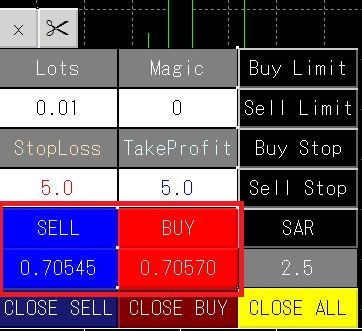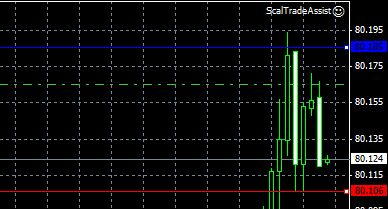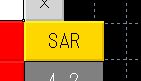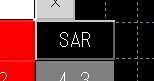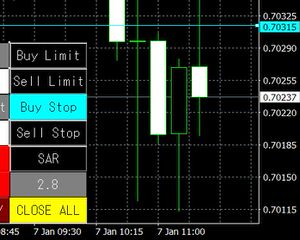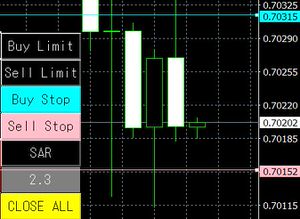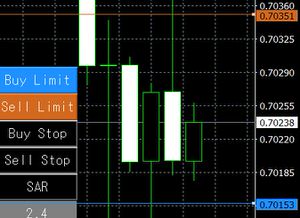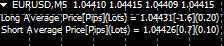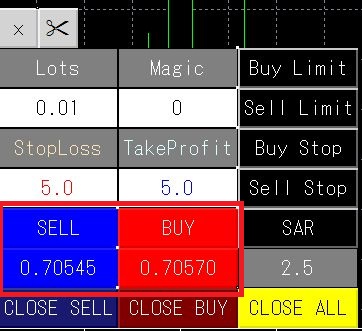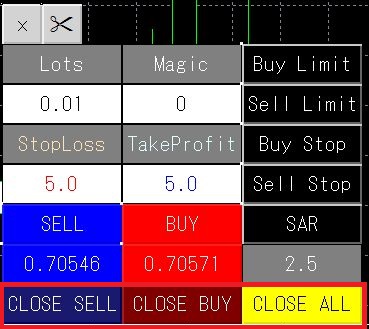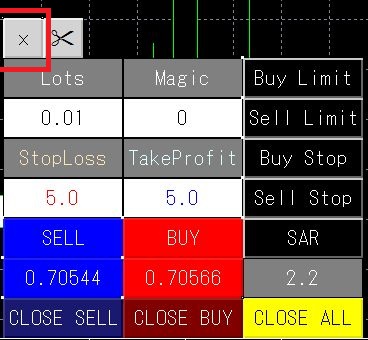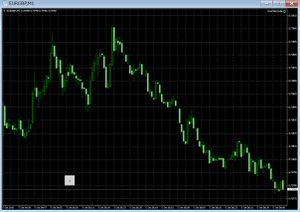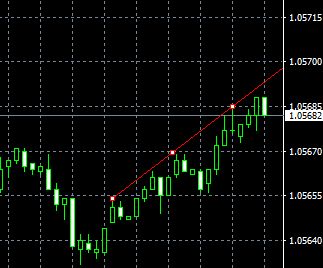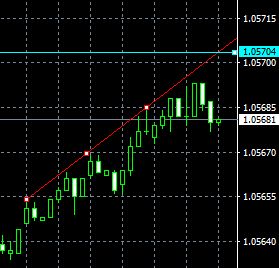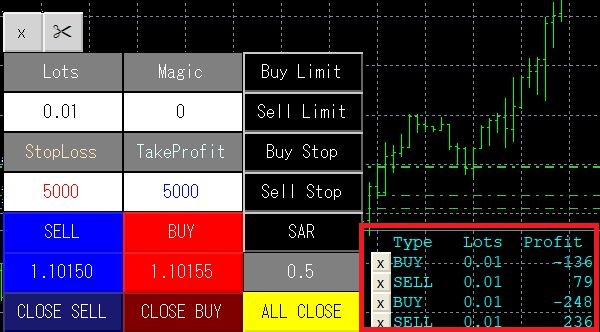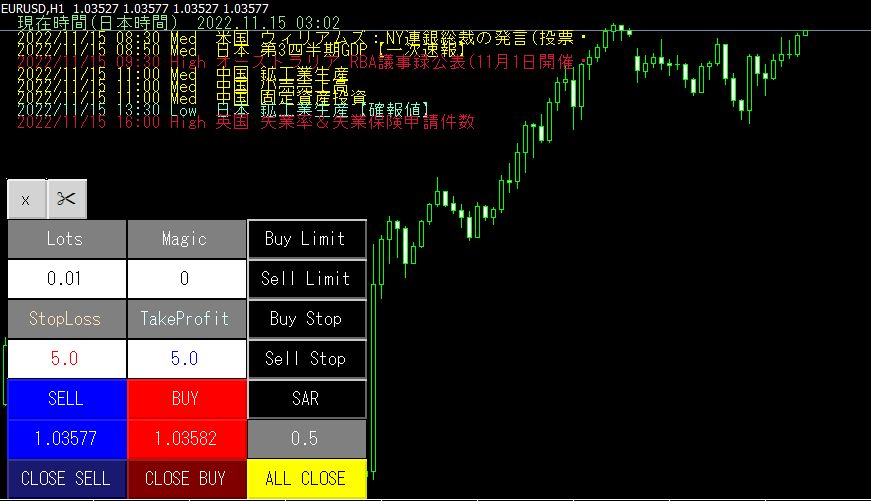「狭すぎて(近すぎて)業者の制限でストップが置けない」 「指定した価格に到達した場合、すぐに損切り、利食いしたい」 そんなスキャルピングトレーダー様に便利な「擬似ストップ/リミット」機能を実現した"ScalTradeAssist"に「狭いトレイリングストップ」や「狭いブレイクイーブン」、さらに「自動的にライン付近に指値や逆指値を設置する」機能を搭載したのがこのScalTradeAssistProです。 それ以外にも多数の機能があります。 ScalTradeAssistの機能は以下のとおりです。 1.擬似ストップ機能 2.擬似指値/逆指値機能 3.自動Lot計算機能 4.自動ドテン機能 5.スプレッド制限機能 6.スリッページ表示機能 7.メッセージ表示機能(エラー含む) 8.ワンクリック発注(成行/指値/逆指値指定可能) 9.ワンクリック決済(決済対象指定可能) 10.発注時にマジックナンバーを付加 11.ボタンの位置・色など全てパラメータで制御可能 12.チャートに集中したいときに「非表示」ボタンを押すと非表示にできる 13.現在のスプレッドをpipsで表示(リアルタイム) 14.トレーリングストップ機能 15.ブレイクイーブン機能 16.ライントレード機能 17.秒足チャート連動機能(本ソフト付属の秒足チャート インディケーターのみ) 18.EAやMT4のワンクリックトレードで発注したポジションの制御 19.分割決済機能 20.ショートカットキーによる発注・決済機能 21.ストラテジーテスターを使った裁量トレードのバックテスト機能 22.ストラテジーテスター実行時、経済指標情報を表示(本ソフトに指標表示インジケーターが付属しています)
(太字はPro版から追加された機能です)
設置すると以下のようなコントロールパネルが表示されます。
ワンクリックで発注から決済まで行えます。 キーボード入力によるショートカット発注、決済も可能です。
---機能説明---
【擬似ストップロス&リミット機能】
上図の下の赤いラインがストップロス、上の青いラインがリミットになります。
ラインをマウスで動かすことも可能です。
(近くにサポレジがあれば、その付近に設定変更するのも良いと思います)
※買いの場合にはBid、売りの場合にはAskがラインの基準値となります。
【自動ロット計算機能(複利計算)】
1回のトレードで何倍までレバレッジを掛けるか設定できます。
自己資金が増えるとロットが自動的に増加し(複利計算)、資金が減るとロットが自動的に減少します。
資金管理の一助になると思います。
※自動計算が有効になっている場合には、手動でロット変更することはできません。(無効にする必要があります)
※設定レバレッジは「概算」です。デモ口座等で設定されるロットをご確認の上、ご利用ください。
【自動ドテン機能】
「ストップロスされた場合、素早くドテンする機能があるとうれしい」というお客様の声で追加した機能です。 ドテンモード(SAR MODE)をON(True)にしておくと、「ストップロス」の場合や「CLOSE SELL」「CLOSE BUY」ボタンクリック時に自動的にドテンします。 (※リミットに到達した場合や、「CLOSE ALL」ボタンクリック時はドテンしません) 画面上にSAR(StopAndReverse)ボタンが表示されていて、クリックでON/OFFできますので必要なときにONしておきます。 ※ON/OFFはボタンの色で判断できます。色はパラメーターで変更可能です。
左がドテンONの状態、右がと天OFFの状態
既定ではStopLossになった場合のみドテンするようになっていますが、TakeProfitでもドテンするようにもできます。
※ドテン回数が指定できるようになりました。 ドテン最大回数(SAR MaximumNumber)に0より大きな数値を入力すると入力された回数だけドテンします。最大回数に到達した場合、自動的にドテンがOFFになります。
【疑似指値・逆指値注文機能】
擬似ストップロス機能のような機能をエントリーでも使いたいというご要望で開発した機能です。 MT4で逆指値注文する場合、チャート上で右クリック→注文発注→逆指値買い(売り)という手順が最も早いと思いますが、このツールでは逆指値したい方向のボタンを押すだけになります。
例えば逆指値の買いをしたい場合には「Buy Stop」をクリックします。
水色のラインが表示されます。このラインはマウスで上下することもできます。 成行で注文を出すため、「近すぎて発注できない」ということはありません。 どんなに近くても大丈夫です。
なお、ラインが不要になった場合は、もう一度クリックするだけでラインが消えます。 売りも同様です。
「Sell Stop」をクリックするとピンクのラインが表示され、このピンクのラインにBidが到達すると売り注文を出します。
以上が逆指値の設定です。
次に指値の場合ですが、これも逆指値と同様の操作になります。
指値の買いは青いライン、売りは茶色(チョコレート)のラインが表示されます。
逆指値と指値の両方を表示することもできます。(買いだけ、売りだけ、ということも可能です) ちなみに、MT4の逆指値を使った場合、注文した後に不慮の事故(パソコンの故障等)で操作不能になると注文した状態で放置されることになります。
しかし、このツールの場合、業者への注文はしていないので不慮の事故などで操作不能に陥った場合には注文されません。つまり、これでリスクを1つ減らすことができます。 (代替パソコンがあるなど、他の操作方法がある場合には命取りにはならないので気にすることではないかもしれませんが。地震による停電など、何が起こるかわかりません…。)
【逆指値・指値の連続発注】
指値や逆指値で注文した後、「注文価格からプロパティで指定した間隔」で再度ラインが表示されます。
ですので、例えば上昇トレンド中に「逆指値の買いライン」を出しておくと、一定間隔で買い続けてくれます。(ピラミッティングしてくれます)
利食いは設定したStopLossやTakeProfitで実行されますが、あえてこれは使わずAutoOrderModifyEA Proの「複数ポジション合算機能」を使ってトレイリングしながら利益を伸ばすことも可能です。
※ScalTradeAssistProのStopLossとTakeProfitを停止することはできませんので、StopLossやTakeProfitを大きな値(例えば100pips等)にしておく必要があります。
また、指値の場合には「一定間隔で買い上がる(売り下がる)」ことでナンピントレードすることもできます。
なお、連続発注を使用したくない場合にはUsePyramidingをfalseにしてください。(規定値はtrueです)
※ロット制限機能について
保有ポジションがMaxLotsに指定した値を超えるようなポジションは持てないようにする設定です。既定値は99.0Lotsになっています。
連続発注使用時に離席する時などに「想定した以上に保有してしまった」という問題を回避する、あるいは、指定したロット以上には保有しないようにしたい(ルールの厳守)といった際に使用して下さい。
【スプレッド制限機能】
最大スプレッド制限機能を追加しました。
通常通り成行で発注する場合にはご自身の目で確認して発注できますが、擬似指値/逆指値の場合、注文されるまで待機することになりますので、「発注する瞬間のスプレッドは確認できない可能性がある」ためです。
許容可能なスプレッドをパラメーターに指定しておくだけで、許容外のスプレッドでの注文を防ぐことができます。
※規定値は5.0(pips)にしています。業者や通貨ペア毎に適宜設定してください。
【急騰/急落機能】
擬似指値/逆指値中に急騰や急落した場合に、「指定した価格と乖離した価格で発注してしまう」恐れがあります。 (プログラムはラインを超えたかどうかだけを見ていますので、急騰や急落で一気に価格が動いた場合、ラインから乖離した価格で発注してしまいます。)
そこで、「大きく乖離している場合には注文しない」ようにするパラメーター設定があります。
※規定値は10.0(pips)にしています。環境に合わせて適宜設定してください。
【平均取得価格・平均獲得pips・保有ロット数表示機能】
ポジションを持つと、左上に現在保有しているポジションの平均取得価格と平均獲得pipsと、保有合計Lot数が表示されます。
※ []内がpips、()内がLotです
【ワンクリック発注機能】
MT4標準の「ワンクリックトレード」同様にBidとAskが表示されます。
SELLボタンかBid(価格)をクリックすると売り、BUYボタンかAsk(価格)をクリックすると買います。 発注量(ロット)はボタンの上に表示されているLots(0.10)です。こちらも変更可能となっています。(初期値はパラメーターで指定できます)
マジックナンバーを指定して注文する場合にはボタンの上に表示されているMagic(0)を変更してください。(こちらも初期値はプロパティーで指定できます)
【ワンクリック決済(クローズ)機能】
ワンクリック決済 CLOSE SELLボタンをクリックすると、このEAを設定したチャートの通貨ペアの売りポジションを全てクローズします。
CLOSE BUYボタンをクリックすると、このEAを設定したチャートの通貨ペアの買いポジションを全てクローズします。
ただし、パラメーター”MultipleClose”をfalseに設定した場合は「新しいポジションから1つずつクローズ」となります。
ワンクリック全決済
一見、CLOSE SELLとCLOSE BUYの両方の機能を持っているように見えますが、このボタンは更に強力になっていて「EAを設定したチャートの通貨ペアに限らず全てクローズ」します。
「もう少しで経済指標発表の時間になるため、一度全部決済する」「トレード終了時間となったため、ポジションを全部決済する」といった場合に使用します。
マジックナンバー指定クローズ機能
決済するポジションを「マジックナンバー指定」にすることができます。
この機能を使うことでワンクリック発注機能でマジックナンバーを指定し、「指定したマジックナンバーのみ」を対象にクローズすることも可能です。
また、EAを稼動させている口座で裁量トレードを行っている場合に、誤ってEAの注文を閉じてしまうといった誤操作を防ぐ用途に使ったり、逆にEAのポジションを決済するために当機能を使うこともできます。
【非表示ボタン】
ボタンクリックで表示・非表示を切り替えることができるようになっています。 ×ボタンをクリックすると非表示/表示が切り替わります。
×ボタンも邪魔な場合には、ドラッグアンドドロップで一時的に邪魔にならない位置に移動することもできます。
【トレイリングストップ機能】
ScalTradeAssistPro単体でトレイリングストップを実現します。このトレイリングストップは疑似ストップロスのラインを動かすため、ブローカー(ストップレベル等)の制限を受けません。
どのように狭いトレイリングストップでも設定可能です。 トレイリングストップの機能3種類あります。 1.StopLossモード
StopLossを30pipsに設定、TrailingStopを20pipsに指定した場合 →20pipsの利益が発生したら、トレイリングを開始する。 →想定どおりに動いて利益が30pipsのとき、損切りは-20pipsとなる。
2.Distanceモード
TrailingStopを20pips、トレイル幅(TrailingDistance)を30pipsにした場合 →20pipsの利益が発生したら、トレイリングを開始する。開始した瞬間、損切りは-10pipsとなる。(20pips-30pips) →想定どおりに動いて(順行して)利益が30pipsのとき、損切りは0pips(建値)となる。(30pips-30pips)
例えば、100pipsの利益が出たときに開始して、30pipsの最低限30pipsの利益を確保する場合はTrailingStopを100pips、TrailingDistanceを70pipsと設定します。
3.高値・安値モード 「仕掛けた次の日に利益が乗っていたらストップロスを(買いの場合には)前日安値(の前後)に設定しなおす。」といったルールの場合に有効な機能です。
トレイリングの機能として開発したため、前日安値>現在のストップロスの場合のみ設定します。(前日安値の方が現在価格に近い場合のみ設定)
さらに次の日に安値が切り上がっていれば再設定されます。 上記の例では日足ですが、一分足~週足まで対応しています。
以下は1時間足で設定した例です。
仕掛けた後、利益が乗って1時間足の1本前安値にストップロスが移動しています。(122.8円前後)
さらに価格が上昇して安値が更新されたため、ストップロスも切り上がりました。(122.93円)
やや押されていますが、再上昇すれば現在の足の安値(123円前後)にストップロスが移動します。下落してストップロスラインに到達した場合には利益確定となります。
【ブレイクイーブン機能】
トレイリングストップ機能同様、単体でブレイクイーブン機能を実現します。
一定の含み利益が発生した際に、イーブン(損得なし)の位置にストップロスの位置を動かす機能です。
BreakEvenに10と入力し、BreakEvenProfitに1と入力すると10pipsの利益が発生した際に1pipsの利益が発生する位置にストップロスを移動します。(BreakEvenProfitにはスプレッドと手数料を含めても損が発生しない値を入力します。より多くの利益を得たい場合にはBreakEvenProfitの値を大きくしてください。)
【ライントレード機能】
1.ライン発注
疑似指値/逆指値のモード(VirtualMode(Stop/Limit))をLineModeにすると、チャートに描画した水平線やトレンドラインに指値や逆指値を設置するようになります。
たとえば、下図のようなトレンドラインを引きます。
そして、このラインをブレイク(価格が上抜け)したら買いを入れたい場合、Buy Stopボタンを押すだけで自動的にライン上に逆指値のラインを設置してくれます。
当然ながらトレンドラインのブレイク位置は時間と共に変わります。そこで、逆指値の位置も自動的に移動します。
このように、半自動システムとして使うことが可能です。今回は買いの逆指値を例にしましたが、売りはもちろん、指値を使って逆張り(カウンター)ロジックとして機能させることもできます。 また、ラインの位置はパラメーターで調整可能です。反発を期待して「ラインの少し手前」に逆指値を置くこともできますし、逆に確実にブレイクしたことを判断するため「ラインの少し奥(遠く)」に逆指値を置くこともできます。 なお、買いと売り両方に逆指値あるいは指値を置いて「どちらか一方が約定したら、もう一方はキャンセルしたい」ということもあるかと思います。
そのような場合には、ScalTradeAssistProで新たに実装されたキャンセル機能(UseCancelReverseTrade)を設定してください。このパラメーターをtureにすると、どちらか一方が約定した時点で、もう一方のラインは消えます。 2.ライン決済
ライン決済モードをON(UseLineCloseModeTPをTrue または UseLineCloseModeSLをTrue)にするとラインタッチで決済します。
UseLineCloseModeTPをTrueにすると疑似TakeProfitラインが直近のトレンドラインや水平線に自動的に設置され、UseLineCloseModeSLをTrueにすると疑似StopLossラインが直近のトレンドラインや水平線に自動的に設置されます。
ライン発注と同様、トレンドラインの動きに合わせてラインも移動していきます。 (UseLineCloseModeTPとUseLineCloseModeSLを同時に使用することも可能です) また、ライン発注と同じようにラインの手前に置いたり、少し遠くに置くこともできます。
【分割決済機能】
分割決済機能(UsePartialClose)を有効(True)にすると分割決済します。
1度の疑似TakeProfitラインタッチで決済するのは分割決済割合(PartialClosePercent)で指定されたロット数です。
例えば1.0ロットで発注していて PartialClosePercentが30の場合、疑似TakeProfitラインにタッチした時点で決済されるロット数は0.3ロットです。 決済するロット数=現在のロット数×(分割決済割合÷100)= 1.0 × (30÷100) 疑似TakeProfitラインにタッチした後は、新しい擬似TakeProfitラインが表示されます。 再度タッチした場合も同一ロット数で決済します。(例の場合、0.3)
なお、決済ロット数に満たない場合にはすべて決済します。 つまり、例の場合 0.3ロット、 0.3ロット、 0.3ロット、0.1ロットの順に四回の分割決済が実行されます。
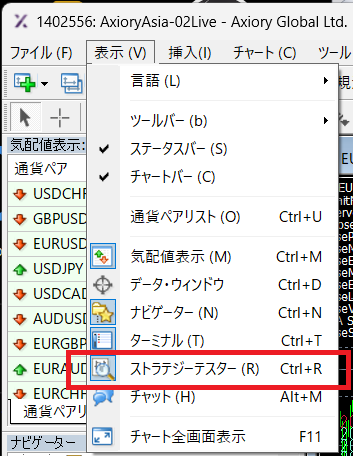

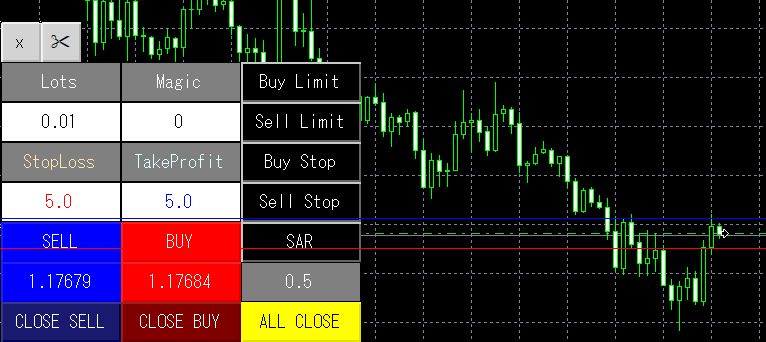
ストラテジーテスター使用時、ポジションの表示及び個別決済ができるようなりました。
TypeにBUY(買い)かSELL(売り)、Lotsにロット数、Profitに損益が表示されます。
左端のxボタンをクリックすると、クリックしたポジションが決済可能です。
MTF析等に使用できるチャートの時刻を同期する方法について
ストラテジーテスターでは実行時の時間足しか表示されません。
これはMTF分析や別の通貨ペアを参照しながらトレードを行う方にとっては大きな問題になります。
この問題を解決できる便利な無料ツールがChartSyncsです。
チャート時刻を同期【ChartSyncs】別時間足、別通貨ペアでも表示時間を同期します。
同期ツールはたくさんありますがストラテジーテスターでも動作するツールは少なく、しかも無料でダウンロードできます。
ストラテジーテスターで経済指標情報の表示
ストラテジーテスター実行中、いつ経済指標発表があるのかわからないため、新規開発しました。 設置方法等はNews4StrategyTesterフォルダ内にある「News4StrategyTester説明書」を御覧ください。
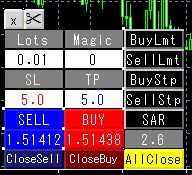
For those using GogoJungle for the first timeEasy 3 steps to use the product!
At GogoJungle, we provide services to enrich your investment life for our members. In addition, product purchases are normally limited to members. Why not register as a member now and make use of GogoJungle!